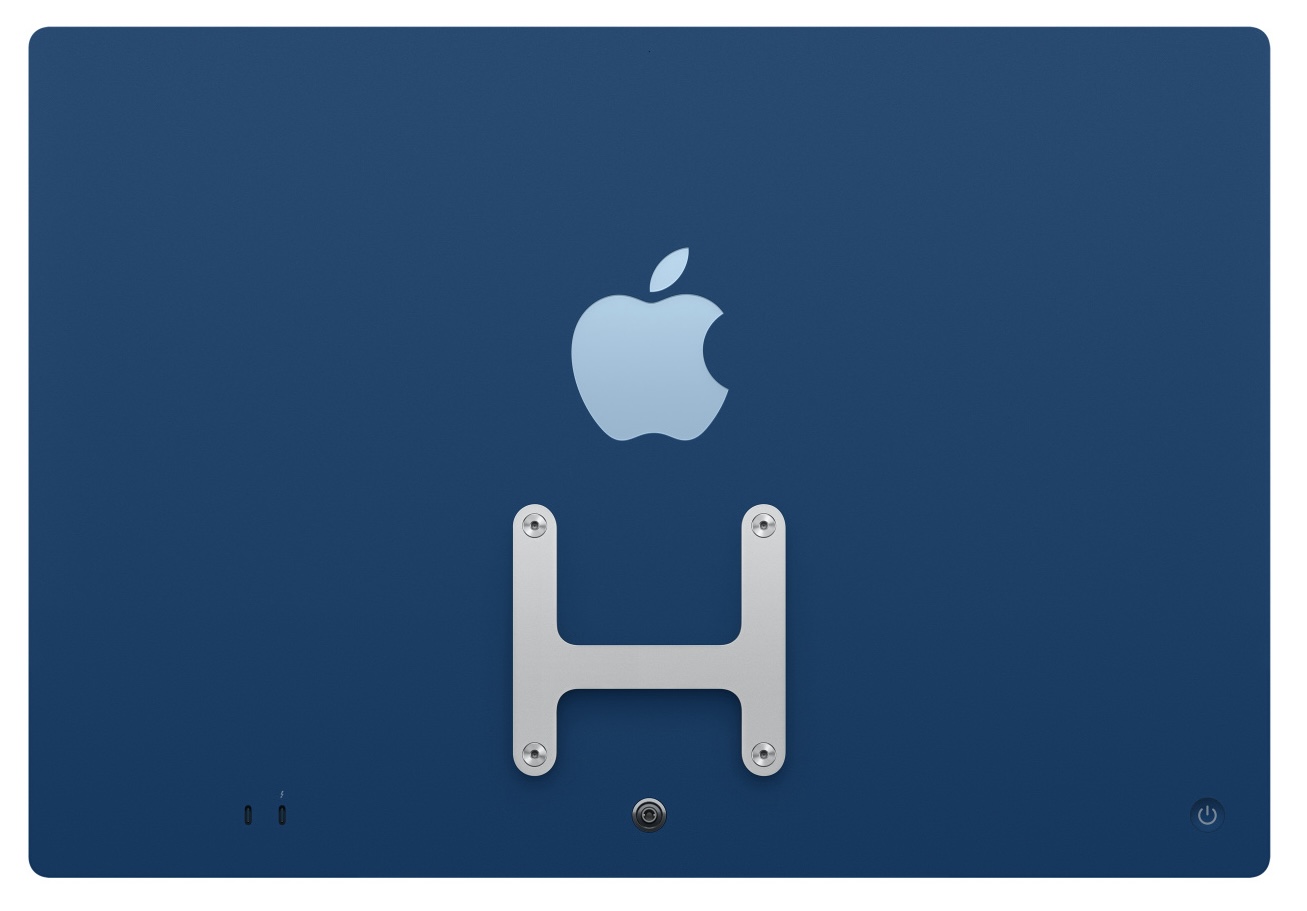【この記事は2024年3月4日に更新しました】
本記事ではApple社のパソコンであるMacを選ぶ上で重視すべきポイントについてわかりやすく解説します。
おすすめのMacについて結論を知りたい方はコチラ。
2024年 Mac購入ガイド (おすすめの機種はこれだ)
Apple社のパソコンであるMacには大きく分けて6種類あります。私たちはいったいどの Mac を選ぶべきなのでしょうか? 見た目や「なんとなく」で高価なMacを選んでいいのか、不安ですよね。
▼下はいまはなき12インチMacBookと27インチiMac Retina 5Kディスプレイモデル。

Mac系サイトを運営して17年の私はこれまでたくさんのMacを何十台も自腹で購入して試してきました。その経験を踏まえてベストなMacをご紹介します。とくにMac初心者の人に読んで、理解していただきたいです。
同時におすすめできないMacについてもご紹介します。実は買ってはいけないMacがあります。
* スマホの方は横にしてご覧ください。
おすすめのMac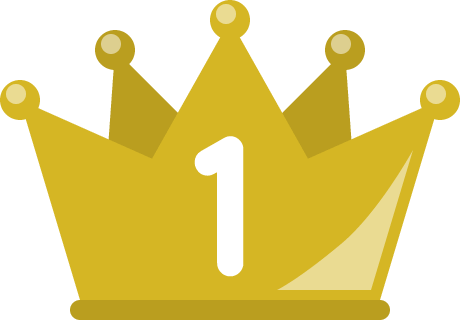 第1位 MacBook Air 13インチ (Apple M2) 第1位 MacBook Air 13インチ (Apple M2)
ここがポイント
爆速Apple M2 チップ メモリは最大24GB搭載可能 最大2TBのストレージに換装可能 Thunderbolt 3/ USB 4ポートが2つ M2の性能をどこにもでも持ち運びできるMacがこれ! |
|
 第2位 MacBook Air 15インチ (Apple M2) 第2位 MacBook Air 15インチ (Apple M2)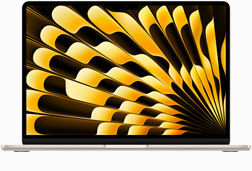
ここがポイント
大人気M2 MacBook Airの15インチモデル メモリは最大24GB搭載可能 最大2TBのストレージに換装可能 Thunderbolt 3/ USB 4ポートが2つ 2023年の新モデル。 |
 第3位 16インチMacBook Pro (Apple M3) 第3位 16インチMacBook Pro (Apple M3)
ここがポイント
あらゆることが爆速なApple M3を搭載 バッテリーは最大22時間持つ。 ユニファイドメモリ128GBまで搭載可能 打鍵しやすい Magic Keyboard Apple M3のパフォーマンスを発揮するノート型Mac。 |
買ってはいけない Mac について
買ってはいけない Mac について取り上げます。最新のMacのラインナップには買わないほうがいいMacが存在します。
Macを初めて購入しようと考えている初心者の方は、下記のことを絶対に忘れて欲しくありません。
買ってはいけない:Intel Mac
Macは、すでにAppleシリコンに移行を終えました。Appleシリコンの目印は、M1、M2、M3などです。
旧型の Intel Macは、もう買う必要がありません。新品でもまだ若干市場にありますが、しかし買ってはいけません。
新規で購入するならば、Appleシリコン一択です。
買ってはいけない:メモリの少ないMac
2024年の現時点においてMacはメモリを8GB以上を積むのが妥当です。
大多数の一般ユーザは、ユニファイドメモリ 8GB のモデルを購入すればOKです。メモリをカスタマイズして増やしてもいいですが、日常的に動画を処理したり、演算させたりするのでなければ、持て余すかもしれません。
一方でプロ向けのユーザは、18GBメモリ以上にすべきです。
例えば16インチMacBook Pro (M3 Pro) は標準で18GBが搭載されており、最大で128GB搭載可能です。これはApple自身がプロユーザには18GB以上が必要だと考えている証拠です。
14インチMacBook Proは、下位モデルのメモリが8GBですが、プロユースのユーザほど不満に思うでしょう。やはり18GB以上を選ぶべきです。
ノート型Macの買い方
上記で、買ってはいけないMacについて解説しました。
ここからは買うべき Mac についてご説明致します。まずノート型Macについてです。多くの方がデスクトップ型Macよりもノート型Macを選んでいます。
買うべきMacは13インチMacBook Air (Apple M2)
Macに多くを求めない人にとって、ベストセラー機種 MacBook Air は最良の選択肢です。
MacBook Airは13インチと15インチの2つのサイズがありますが、売れているのは13インチです。
特にCPUにApple M2を積んでいるMacBook Airがおすすめ。
- 文書作成などオフィス用途やちょっとした動画編集であれば、MacBook Airでも十分こなすことができます。
- 映像編集をゴリゴリするなど、計算をたくさんするようなソフトウェアを使う目的があれば、MacBook Proを選んでください。パフォーマンスを求める作業は、MacBook Airには荷が重いです。
13インチMacBook Air (M2)の利点の一つはバッテリーの持ちの良さです。15時間のインターネット閲覧ができるとAppleは述べています。
MacBook Air にはTouch ID指紋認証センサーがついています。Apple T2 Securityチップを生かしたモデルであり、セキュリティ性能が高まっています。MacBook Pro 13インチからTouch Bar を取り払ったモデルのようです。
MacBook Air13インチ(M2) は2つのThunderbolt 3ポートを搭載しています。
▶︎▶︎13インチMacBook Air (M2)をApple公式サイトで見てみる
- MacBook Air は打鍵感が良好です。JISキーボードよりもUSキーボードにすると使いやすくなります。無料でカスタマイズできます。
- 通常用途であればユニファイドメモリを16GBにするといいです。
- ストレージは256GBでまずは十分です。必要な人は512GB、1TBをお求めください。
- キーボード>メモリ>ストレージ の優先順位で検討してください。
▶︎▶︎13インチMacBook Air (M2) をApple公式サイトで見てみる
買うべきMacは15インチMacBook Air (Apple M2)
2023年、M2 MacBook Airに15インチのモデルが加わりました。
13インチの M2 MacBook Air と異なるところはディスプレイのサイズのみです。他はほとんど一緒。
人気の高いM2 MacBook Airで、より大きいディスプレイを求める方向けです。
両社を比べると、15インチの大きいモデルの方が良さそうです。
しかし、13インチが1.24 kgであるのに対し、15インチは1.51 kgとやや重たいです。
MacBook Airには、パフォーマンスよりも取り回しの良さ、軽量を求める方が多いです。
そのため、ランキングとしては13インチの M2 MacBook Air に軍配が上がります。
とはいえ、家にずっと置いておく、移動は自家用車があるなどの場合は、15インチのM2 MacBook Airが好都合でしょう。
- MacBook Air は打鍵感が良好です。JISキーボードよりもUSキーボードにすると使いやすくなります。無料でカスタマイズできます。
- 通常用途であればユニファイドメモリは8GBのままでいいです。
- ストレージは256GBでまずは十分です。必要な人は512GB、1TBをお求めください。
- キーボード>メモリ>ストレージ の優先順位で検討してください。
▶︎▶︎15インチMacBook Air (M2)をApple公式サイトで見てみる
買うべきMacは16インチMacBook Pro (Apple M3 Pro)
MacBook Pro 16インチは2023年に刷新されたAppleの新型ノート型Macです。
世の中にはたくさんのノートパソコンがありますが、パフォーマンスを求めるならばMacBook Pro 16インチが一番です。
評判の悪い Touch Bar を廃止し、16.2インチディスプレイはLiquid Retina XDRディスプレイです。
またProMotionテクノロジーによる最大120Hzのアダプティブリフレッシュレートも採用しています。
拡張性については、Thunderbolt 4ポート は3つついており、HDMIポートもSDXCカードスロットもあります。
- 16インチMacBook Pro (M3)は、標準モデルですでに高性能です。キーボードのみ、JISキーボードではなく、USキーボードを選んでください。カスタマイズは無料です。
- CPUは標準の M3 Pro で十分です。M3 MAXは本当に必要だとわかっているプロのみ選ぶべきです。
- メモリは標準の18GBで十分です。
- ストレージは512GBで十分です。映像を扱う方は1TBか2TBにするといいです。
- キーボード>メモリ>ストレージ の優先順位で検討してください。
▶︎▶︎16インチMacBook Pro (M3 Pro)をApple公式サイトで見てみる
14インチMacBook Proはプロ向けだが、やや中途半端
14インチのMacBook Proは、MacBook Pro のエントリーモデルです。
Proとは銘打ってあるものの、下位モデルではThunderbolt / USB 4ポート が 2つしかなく、寂しいです。この辺り、Appleは上位モデルを購入するよう仕向けているように感じられます。
14インチMacBook Proは Pro性能を求めながら、なおかつ小型のモデルを求めるユーザ向け、価格に敏感なユーザ向けといえますが、「だったら 16インチの方が使いやすい」という結論になります。
- 14インチMacBook Pro (M3)は、標準モデルですでに高性能です。キーボードのみ、JISキーボードではなく、USキーボードを選んでください。カスタマイズは無料です。
- CPUは標準の M3 で十分です。M3 MAXは本当に必要だとわかっているプロのみ選ぶべきです。
- 下位モデルのメモリは標準で8GBです。Proを求める方はメモリ18GBにすべきです。
- ストレージは512GBで十分です。映像を扱う方は1TBか2TBにするといいです。
- キーボード>メモリ>ストレージ の優先順位で検討してください。
▶︎▶︎14インチ MacBook ProをApple公式サイトで見てみる
学生さん必見!各大学生協のおすすめノート型Macについて
学生さんにとって、どのようなノート型Macがいいのでしょうか。ここで2023年度の各大学生協の推奨パソコンを参考にしてみましょう。
まず東京大学生協では、駒場モデルパソコンと銘打って「MacBook Air」を推奨しています。学生さんにとって手が届きやすくて、それでいて先進的な性能を持っているといえます。軽量で持ち運びもしやすいです。
なお以下は主要大学生協での2023年度のおすすめのパソコンです。
| 大学生協 | おすすめのパソコン |
|---|---|
| 東京大学生協 | 13インチMacBook Air (M2) |
| 京都大学生協 | 13インチMacBook Air (M2) |
| 東京工業大学生協 | 13インチMacBook Proと14インチMacBook Pro |
| 慶應義塾生協 SFC | 13インチMacBook Pro (M3) と13インチMacBook Air (M2) |
東京大学駒場キャンパスの生協では、13インチMacBook Air (M2)が駒場モデルパソコンとして売られています。新入生の3人の1人がこの駒場モデルパソコンを持っているそうです。快適に持ち運べるのがアピールポイントです。
どんな大学に通う学生さんであれ、13インチMacBook Air (M2)は4年間の学業に使えて、手が出しやすい価格のパソコンであると言うことができます。
▶︎▶︎13インチMacBook Air (M2) をApple公式サイトで見てみる
13インチ MacBook Air (M1)はどうなの?
13インチ MacBook AirにはM1とM2の2種類あります。
M1の13インチ MacBook Airは2020年に発売されたモデルです。
▶︎▶︎13インチMacBook Air (M1) をApple公式サイトで見てみる
こちらは悪くはないのですが、4年前のモデルということで、やや型落ち感があります。将来OSのアップグレードで、非対象になってしまう可能性が大きいです。
2024年の今、買うなら13インチ MacBook Air (M2) で決まりです。
結論!ノート型Macはこれが買いだ
以上、ノート型Macをご紹介しました。
最もおすすめできるノート型Macは13インチ MacBook Air (M2)です。持ち運びするならこれ。手が出しやすいコスパマシンです。それほどパフォーマンスを使用しない Microsoft Officeやコミュニケーションアプリが主目的ならMacBook Airがいいです。多くの人にとってベストといえます。
次におすすめできるノート型Macは、15インチ MacBook Air (M2)です。大人気のM2 MacBook Airの大型版です。画面が大きい分見やすいです。性能は13インチ MacBook Air (M2)と同じです。
次におすすめできるノート型Macは、16 インチのMacBook Pro (M3 Pro)です。ノート型Mac としては最高の性能を発揮してくれます。小型軽量でパフォーマンスを求めるなら、16 インチのMacBook Pro です。
14インチMacBook Proは性能に妥協があるので、16インチにするといいです。13インチ MacBook Air (M1)はすでに4年前のモデルですので、避けていいでしょう。
デスクトップ型Macの買い方
次にデスクトップ型Macについてご紹介します。
買うべき Mac は 24インチiMac
Mac のラインナップで、私がおすすめするデスクトップMacは「24インチiMac」です。
この24インチiMacでみる写真はため息が出るほど素晴らしいです。
24インチiMacは大きなデスクトップマシンですから、ノート型Macのように気軽に持ち運びできるような機動力がありません。
しかしご自宅や職場でしか使わないというならば、24インチiMacは、価格比で考えた場合、より有利なパフォーマンスを得られます。
24インチiMacディスプレイは工場出荷時に色が調整(キャリブレーション)されています。写真を楽しむのに最も適したパソコンといって差し支えありません。
24インチiMacなディスプレイは大画面であり、たくさんの情報を表示させることができます。iPhoneやiPadのような高精細なRetina表示なので、字がとても綺麗に表示されます。
24インチiMacは写真だけがウリではありません。ウェブブラウザをたくさん開いたり、iMovieやFinal Cut Pro でムービーを編集したり、GarageBandで作曲したり、Macでの作業を快適にこなすことができます。
またMicrosoft のOffice はRetinaディスプレイに対応しています。たくさんのセルを巨大な画面いっぱいに表示させることができるので、生産性が向上します。
24インチiMacの魅力はオールインワンであることです。ノート型Macと同じようにディスプレイと本体が一体となっています。
中には「iMacを自宅に設置することのが面倒だ。ちゃんとできるだろうか」と心配の方もいらっしゃるかもしれません。しかし、iMac に関しては、そのような心配は無用です。iMac はシンプルな構造です。段ボールから開梱したら、電源ケーブルを繋ぐだけであっという間にパソコンが使えるのです。
- メモリは8GBのままでOKです。本当に必要だとわかっている人のみ、16GB、24GBにすべきです。
- マウスは「Magic Trackpad」に変更してください。Magic MouseよりもMagic Trackpad の方が使いやすいです。
- キーボードは、「Touch ID搭載Magic Keyboard – 英語(US)」か「Touch ID搭載Magic Keyboard(テンキー付き)- 英語(US) 」を選んでください。日常的に数字を打ち込む人はテンキー付きがいいです。
買うべきデスクトップMacはMac mini
Mac mini は爆速Apple M2を搭載しており、32GBまでユニファイドメモリを搭載できます。
Mac miniの魅力は拡張性です。Thunderbolt /USB 4は2つあるし、USB-Aは2つあります。さらにHDMI 2.0、Ethrenet、3.5mmヘッドホンジャックがあります。まず文句ないでしょう。
Apple M2 Proチップのモデルを選ぶこともできますが、Mac Studioも検討できる価格になります。
ディスプレイやキーボード、マウスはお手持ちの Windows のものを流用して使うことができます。
ディスプレイやキーボード、マウスを別途購入する場合、ノート型のMacBook Airを購入する価格と変わらなくなるかもしれません。この点をよく検討すべきです。
- ユニファイドメモリは、標準の8GBで大丈夫です。プロユースのみ16GBにしてください
- ストレージを増量にすると長持ちします。
Mac StudioやMac Proについて
デスクトップ型Mac StudioやMac Proについてですが、大変高価なモデルですので、当サイトはあまり推奨できません。
パフォーマンスは最高ですが、一般向けではありません。
Mac StudioもMac Pro も桁外れのパフォーマンスを有しております。まさにプロフェッショナル向けです。
▶︎▶︎ Mac StudioをApple公式サイトで見てみる
結論:Mac購入ガイド (おすすめの機種はこれだ)
以上、おすすめのMac をご紹介しました。
Mac にはたくさん種類があり、特徴があります。
- ノート型Macを買うならば 「13インチ MacBook Air (M2)」がいいです。多くの人のニーズを満たします。
- 大画面の「15インチ MacBook Air (M2)」も多くの人のニーズを満たすといえますが、普段から持ち歩かない人向けです。
- クリエイティブ用途に、もっとパフォーマンスが欲しい方はM3が搭載された「16インチ MacBook Pro (M3 Pro)」がいいです。
- デスクトップ型Macが欲しい方は「24インチ iMac」を検討してください。Apple M3を搭載しており、処理速度は申し分ありません。ウェブを見るのも、写真を編集するのも、文書作成するのも、24.5インチという広大で美しいディスプレイで快適に行えます。
- つぎに「Mac mini 」がおすすめです。こちらは iMac ほどまとまっているわけではありませんが、手っ取り早くApple M3の世界を楽しむことが出来ます。ただし、ディスプレイやキーボード、マウス・トラックパッドを自分で選定しなければならない面倒くささがあります。
Macを初めて購入される方へのメッセージ
Macを初めて購入しようとお考えの方は、ノートなら「M2 MacBook Air 13インチ」「M2 MacBook Air 15インチ」、「16インチ MacBook Pro (M3 Pro)」、デスクトップなら「M3 iMac 」のうち、どれかを買っておけば、まず失敗したと思うことはありません。
▶︎▶︎ MacをApple公式サイトで見てみる
Mac購入の際はApple公式サイトがいい。たくさんのメリットがある
Macの購入はApple公式サイトがおすすめです。
中には量販店で購入されることを考えている方もいらっしゃるかもしれません。しかしApple公式サイトには様々なメリットがありますよ。
以上、おすすめのMacをご紹介しました。上記の内容をご参考になさって、ぜひともご自身にとってベストなMacを入手してください。
Macは安い買い物ではありません。Apple公式サイトであなたのこだわりのMacを作り上げてください。最低限必要なスペックはこの記事で説明しましたので、わからないところは是非もう一度読み返してみてください。
Macの世界を楽しみ、Macを私たちの仕事や勉強、家事に役だてようではありませんか!
なお、Apple公式サイトではオリコ ショッピングローンによる「分割金利0%キャンペーン」を行なっています。最大24回の分割支払いまでAppleが金利を負担するというお得なキャンペーンです。
このキャンペーンについては、下記の当サイト記事にて詳しく解説しておりますので、分割払いを考えている方はぜひご参照ください。